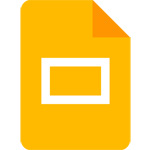
Pixel8系、Pixel7、Pixel7 Pro、Pixel7a、その他の Pixel でも同様の方法で行なえます。
スマートフォン版 Google スライドで写真や画像の上に文字(テキスト)を置く方法を解説します。
Google スライドではスライドに配置した順番に重なっていきます。
そのため先に文字を配置してしまうと、文字が写真の下になってしまいます。
ですが、簡単に文字を写真の上に配置する事ができます。
写真の上に文字を配置するには?
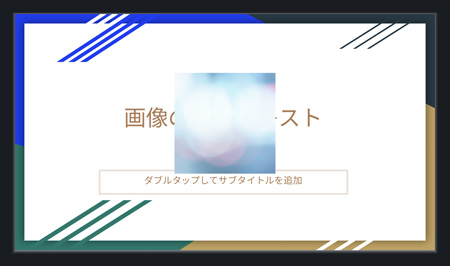
文字が画像の下になってしまっています。
まずは画像をタップして選択状態にします。
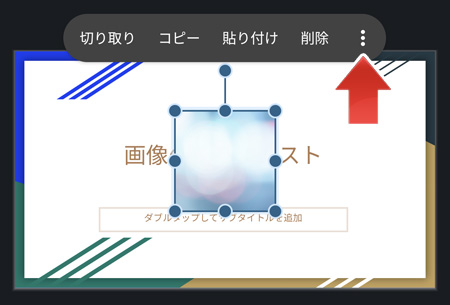
メニューの中から、「︙」ボタンをタップします。
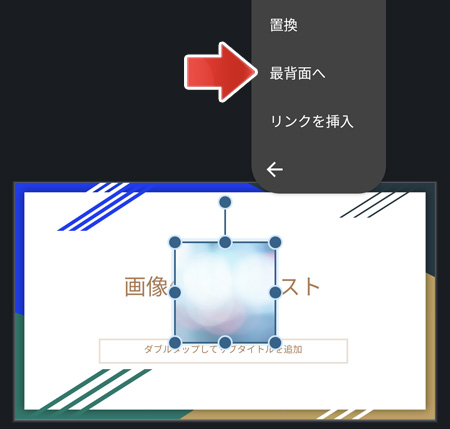
メニューの中から、「再背面へ」をタップします。
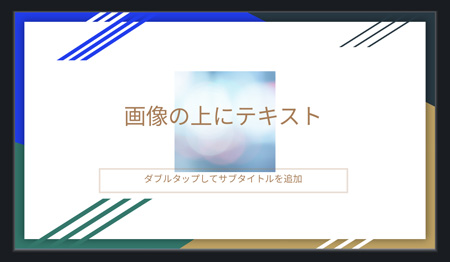
これで画像の上に文字が配置されました。
写真の下に文字を配置するには?
写真の下に文字を入れたいという事もあるかもしれません。
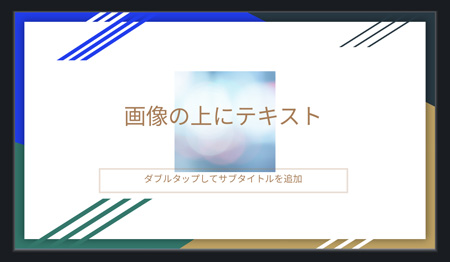
画像をタップして選択状態にします。
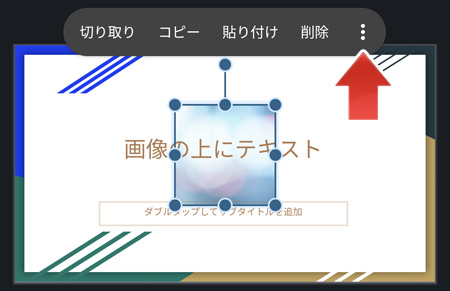
メニューの中から「︙」ボタンをタップします。
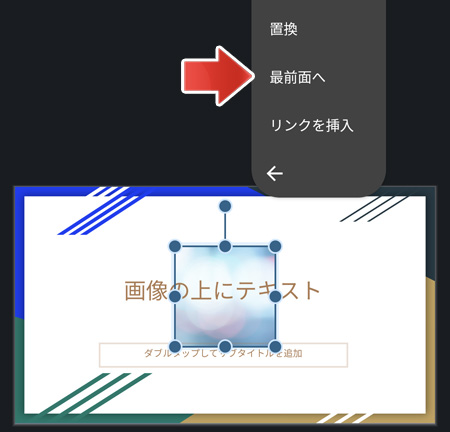
メニューの中から、「最前面へ」をタップします。
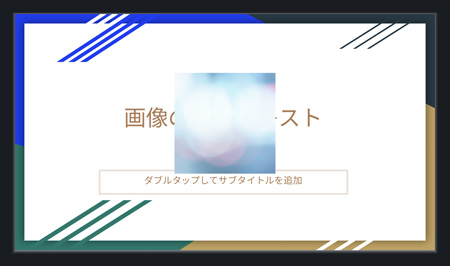
これで画像の下に文字が移動します。
関連記事
スライドを画像として保存するには?